压缩文件会使文件变小吗?是的,取决于您选择的文件压缩方法和工具。可靠的文件大小压缩器可以显着减小文件大小,从而更轻松地管理文件并缩短上传时间。在本文中,我们将讨论如何在不损失质量的情况下减小文件大小。
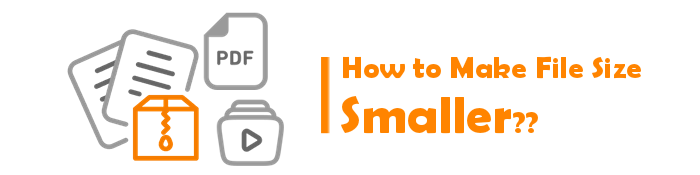
建议压缩文件有几个原因,包括:
您可能还需要:
掌握视频压缩的艺术:压缩 Discord 视频的 4 种方法
当然,专用的文件压缩器工具可以解决您不同的压缩需求,无论是视频、图像、文档等。文件压缩器可以是可通过网络浏览器或可下载软件访问的在线平台。在本节中,您将了解如何使用在线和可下载的解决方案减小视频文件的大小。
Video Converter Ultimate是一款用于转换和缩减多种格式的视频和音频文件的综合解决方案。它可以在不损失质量的情况下缩小视频文件大小。它适用于Mac OS X 10.12 或更高版本以及Windows 11/10/8/7 用户。该工具在数百万用户中广泛流行;它深受粉丝喜爱,特别是因为其简单的布局和易用性。
以下是有关如何使用 Video Converter Ultimate 缩小文件大小的一般指南。
01下载并安装 Video Converter Ultimate。
02启动应用程序并从工具箱中选择视频压缩器。单击“添加文件”或矩形部分添加要压缩的文件。

03编辑视频的分辨率、比特率、输出格式、名称和大小。单击预览可在压缩前预览视频文件。对设置和结果感到满意后,单击“压缩”开始压缩。

Video Converter Ultimate 允许您免费缩小文件大小。但是,您可以选择获取具有更多特性和功能的高级版本。
Media.io的在线视频压缩器提供了一些最好的文件压缩功能。它是一款免费的视频压缩器,可让您在线减小视频文件大小而不损失质量。文件压缩器可以相对快速有效地压缩批处理文件。由于它可以在线获取,因此您无需下载任何软件即可减小文件大小。
以下是如何使用 Media.io 减小视频文件大小。
第 1 步:转到 Media.io 的在线视频压缩器页面。单击选择文件上传您想要减小大小的文件。

步骤 2:单击设置图标自定义压缩方法和预期文件大小,然后单击压缩以根据您的规格减小文件大小。如果出现提示,请登录您的 Media.io 帐户并访问压缩文件。

在本节中,我们将向您介绍一些方便的 PDF 压缩器。继续阅读并了解如何减小 PDF 文件的大小。
PDF 压缩服务器是一款Windows软件程序,可将大型 PDF 文件压缩为较小的文件。您可以使用 PDF 监控网络共享文件夹,并在添加新 PDF 文件后立即压缩 PDF 文件。
PDF 压缩服务器的功能包括:
以下是有关使用 PDF 压缩器服务器缩小文件大小的一般指南。
01在您的计算机上下载、安装并启动 PDF 压缩器服务器。单击添加文件夹图标添加您要压缩的 PDF 文件。
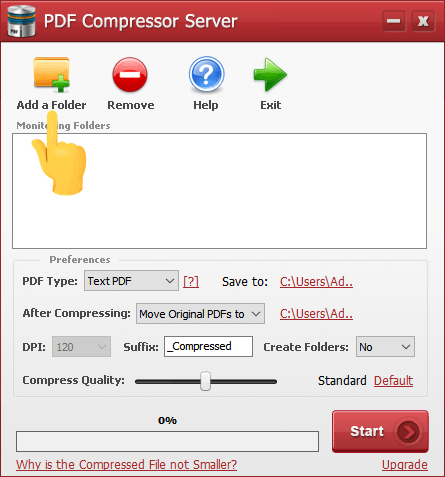
02单击PDF 类型下拉列表以选择 PDF 类型。设置文件压缩设置。单击“开始”按钮监视并压缩添加的文件。
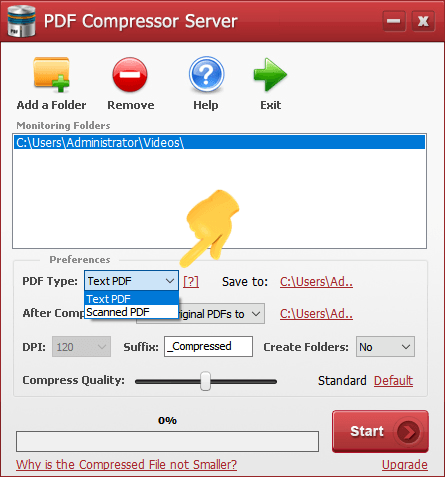
Adobe Acrobat 是一款流行的文件管理软件,具有多种功能,包括压缩 PDF 文件,但您知道还有一个用于压缩 PDF 文件的在线工具吗?使用此工具,您可以在线压缩 PDF 文件,无需下载第三方应用程序。
以下是如何使用 Adobe Acrobat PDF 压缩器缩小文件大小。
第 1 步:通过网络浏览器访问Adobe PDF Compressor 的在线页面。单击选择文件以添加 PDF 文件进行压缩。

步骤 2:选择首选压缩级别。单击“压缩”以缩小文件大小。
更多有用的指南:
将 PDF 转换为 Google 文档 |您应该尝试推荐的 4 种方法
您有大文件需要管理吗?为自己挑选一款好的压缩机吧!以下是世界各地最受欢迎的一些。让我们来看看它们:
BandiZip是一种流行的文件压缩软件工具,您可以使用它来缩小文件大小。它主要用于创建和管理档案,但它可以有效地压缩文件。
以下是如何使用 BandiZip 缩小文件大小。
步骤 1:下载、安装并运行 BandiZip。单击“新建存档”框。

步骤 2:点击“分割到卷”菜单选择首选压缩大小。

WinZip是一款流行的文件压缩工具,与多种操作系统和设备兼容。它易于使用并提供多种高级文件共享工具。
以下是如何使用 WinZip 缩小文件大小。
步骤 1:下载、安装并运行 WinZip 应用程序。单击“文件”以选择要压缩的文件。点击添加到 Zip图标。

步骤 2:点击“另存为”按钮并选择目标文件夹,然后单击“保存” 。
您还在为缩小文件大小而烦恼吗?如果您想了解如何在Mac上缩小文件大小,专用的文件缩减器是您的最佳解决方案。
Video Converter Ultimate是一款一体化解决方案,可免费缩小文件大小。它适用于想要压缩文件大小而不会使数据遭受未经授权的访问和质量损失的Windows和Mac用户。
立即下载 Video Converter Ultimate,通过简单的步骤压缩您的文件。如果您对我们的压缩工具有任何疑问或疑虑,请联系我们的支持团队立即获得帮助。
相关文章: